O filtro do Excel, traz grandes vantagens que são essenciais para que tem uma planilha com muitos dados escritos e deseja filtrar apenas um grupo especifico de dados. Pois, isso facilita bastante a fácil identificação de cada conteúdo nessa planilha.
Mas você também pode filtrar os dados por cor de fonte, se você tem cores de fontes vermelhas ou qualquer outra cor, pode simplesmente agrupar todos esse dados.
Como Filtrar por Cor da Fonte no Excel
Apesar de não ser um prática usada por alguns usuários isso pode facilitar bastante seu trabalho. Pois, já pensou se existir várias cores de fontes aplicadas na tabela e você deseja que somente uma delas sejam exibidas?
Bem, com a ferramenta filtro isso é possível. Acompanhe nosso tutorial!
Acompanhe nossa vídeo aulas no Youtube.
Baixe a planilha para praticar o que foi ensinado neste tutorial:
Como Filtrar por Cor da Fonte no Excel – Passo a Passo:
Na coluna a seguir, existe alguns valores que estão na cor vermelha, nosso dever aqui e filtrar somente os valores com cores vermelhas e ocultar os valores na cor preta.
Portanto, somente os valores vermelhos serão exibidos.
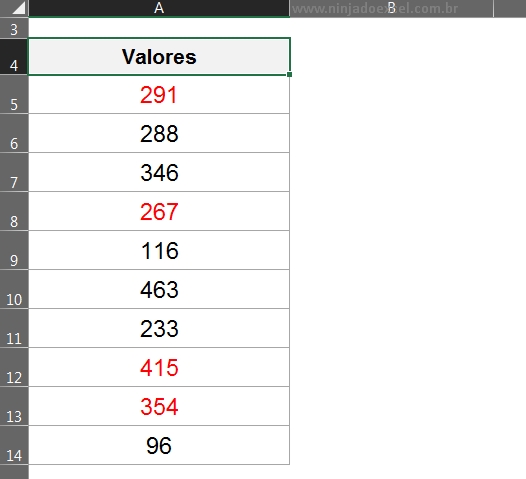
O primeiro passo, é você ir até a guia “Dados”, sendo assim, escolha a ferramenta “Filtro”, veja:
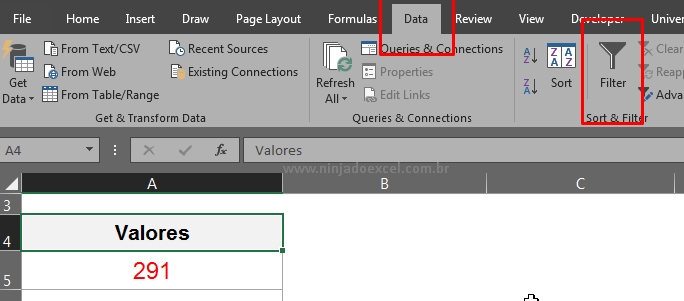
Se tudo estiver correto o título da coluna ficará com essa pequena seta a direita.
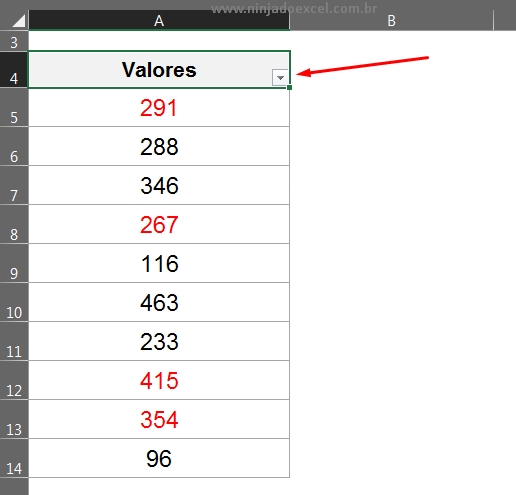
Posteriormente, você deve clicar na pequena seta a direita e selecionar a opção “Filtrar por Cor”, veja:
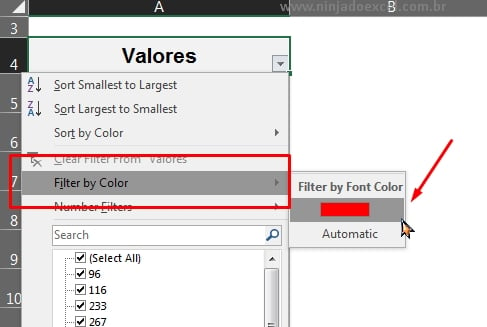
Veja que o somente os valores com a fonte vermelha ficaram visíveis, já os outros foram ocultos.
O ferramenta filtro não serve apenas para filtrar com base em menores ou maiores valores ou agrupar valores por nomes em especifico, ela também consegue trabalhar com cores de fontes.
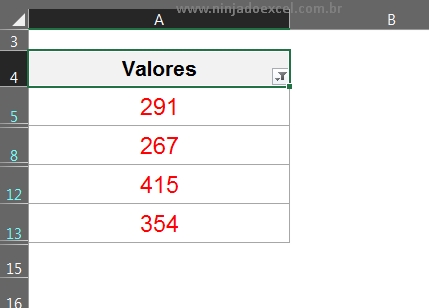
Curso de Excel Completo: Do Básico ao Avançado.
Quer aprender Excel do Básico ao Avançado passando por Dashboards? Clique na imagem abaixo e saiba mais sobre este Curso de Excel Completo.
Por fim, deixe seu comentário sobre o que achou, se usar este recurso e você também pode enviar a sua sugestão para os próximos posts.
Até breve!














![Tabela-Dinâmica-no-Excel-com-VÁRIAS-Bases-[Função-EMPILHARV] Função JOIN no Google Sheets (Aprenda Como Usar)](https://ninjadoexcel.com.br/wp-content/uploads/2023/04/Tabela-Dinamica-no-Excel-com-VARIAS-Bases-Funcao-EMPILHARV-304x170.jpg)
